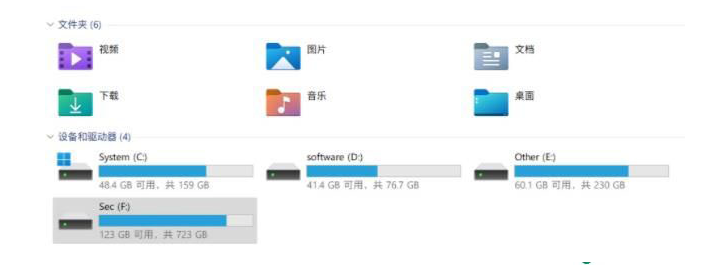困扰许多 11 用户的鼠标拖拽终于迎来了解决方案!php小编小新精心整理了详细的修复指南,帮助大家轻松解决这一烦人的问题。如果您也正面临着这款带来的鼠标拖拽卡顿困扰,请继续阅读下文,了解如何一步步解决这一难题。
日常操作中,窗口拖拽是频繁的动作。如果遇到鼠标拖拽卡顿,别着急,本文提供简单有效的Win11鼠标卡顿拖拽感,助您恢复流畅操作体验。
-
打开注册表编辑器: 按下Win+R组合键打开运行窗口,输入regedit并回车。
-
定位目标文件夹: 在注册表编辑器中,依次展开以下路径:计算机HKEY_LOCAL_MACHINESOFTWAREMicrosoftWindowsCurrentVersionShell Extensions

- 创建“Blocked”项: 在Shell Extensions文件夹上右键,选择“新建” -> “项”,命名为“Blocked”。
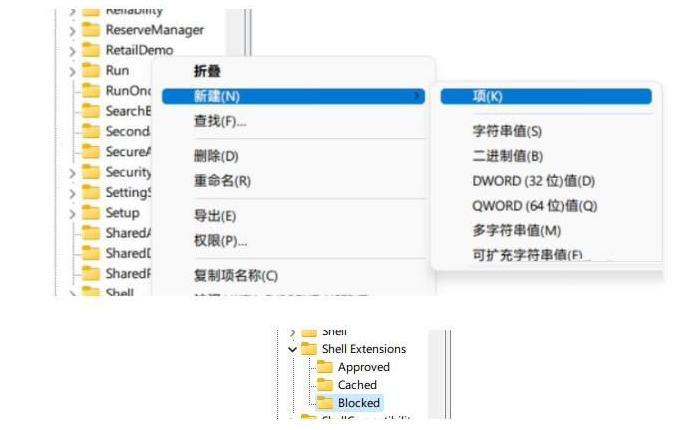
- 创建字符串值: 在新建的“Blocked”项上右键,选择“新建” -> “字符串值”,命名为{e2bf9676-5f8f-435c-97eb-11607a5bedf7}。
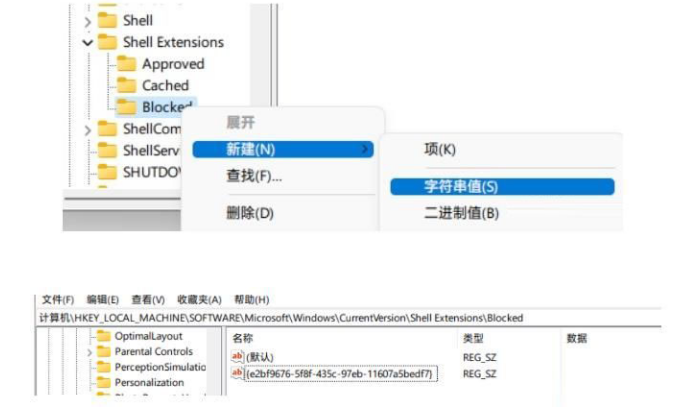
- 重启: 完成以上步骤后,重启资源管理器(任务管理器结束explorer.exe进程即可)。您将发现资源管理器样式恢复到Win10风格,鼠标拖拽卡顿问题也将得到解决,操作更加流畅。